
Come rendere la transazione automatica di parole e lettere nella parola: istruzioni
L'articolo dirà come utilizzare la funzione di transazione Auto Word.
Parole vincenti automaticamente in " Parola."Questa è una funzione che aiuta semplicemente e correggere rapidamente errori o errori di battitura in parole diverse. Usando la funzione di traduzione automatica, gli utenti saranno in grado di aggiungere o rimuovere lettere aggiuntive.

Auto promuove la funzione in "Word"
Alle parole potrebbe essere così corretta, il programma " Parola."Ha una lista corrispondente con frasi di scrittura errata e corretta. Gli utenti possono modificare questo elenco, aggiungi tutto il necessario per aggiungerlo. In linea di principio, un tale elenco è nel dizionario master del programma.
Se sei interessato a questa domanda, allora nella nostra recensione imparerai come utilizzare la funzione del piano automatico nell'editor del testo " Parola 2007./2010/2013/2016».
Come fare lettere di lettere e parole in "parola"?
Quindi, studieremo questo problema in dettaglio e sui punti. Scopriamo come è valida la funzione dell'autore e ciò che è necessario per farlo.
Aggiungi parole alla parola al dizionario "Word"
- Esegui l'editor e vai a sinistra in fondo a sinistra. File"(Nella versione precedente, questo è un pulsante con un logo" MS Word.»).
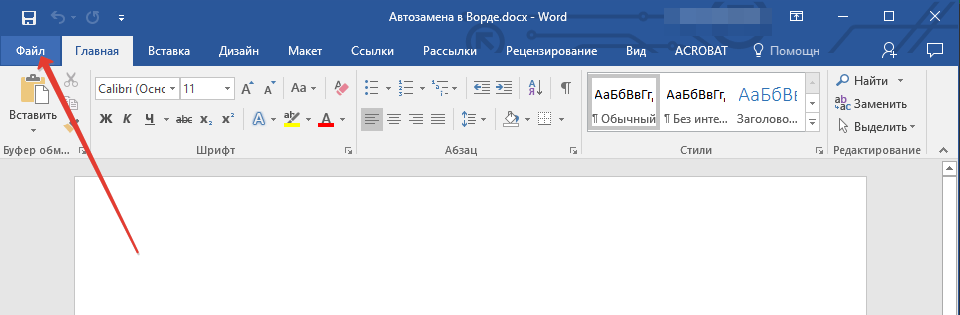
Vai all'articolo dei file
- Quindi, vai a " Parametri»
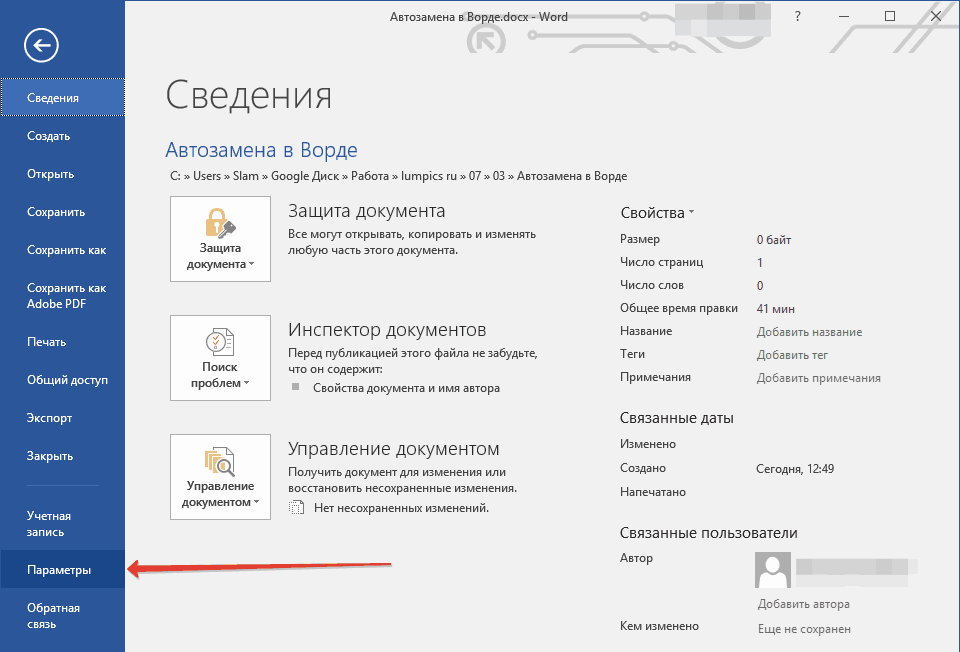
Vai a "Parametri"
- Nell'elenco delle impostazioni, scegli la voce sinistra " Ortografia»
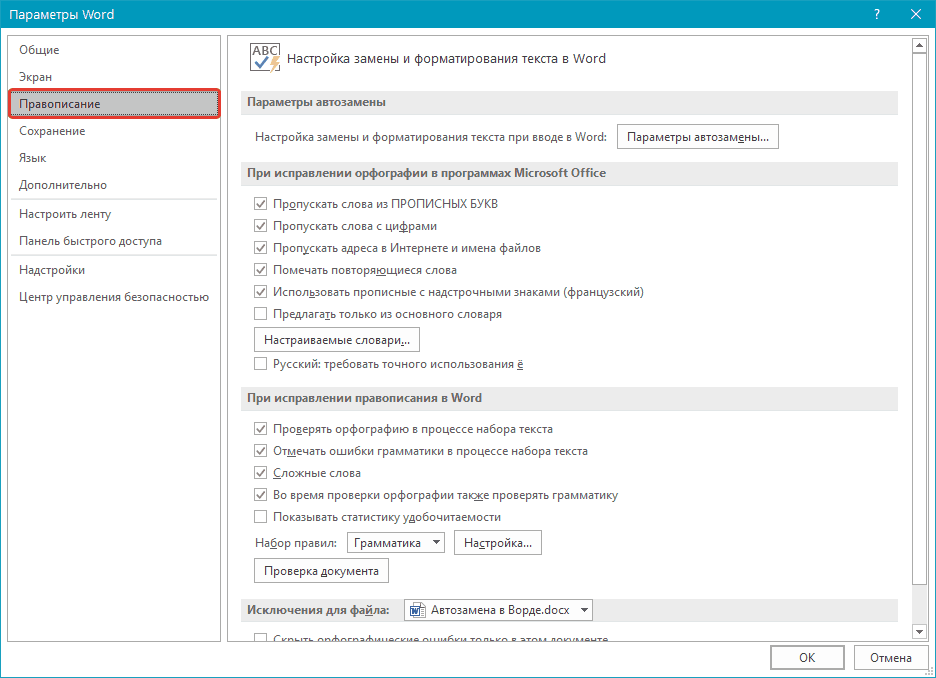
Clicca su "Spelling"
- Quindi, clicca su " Parametri automatici»
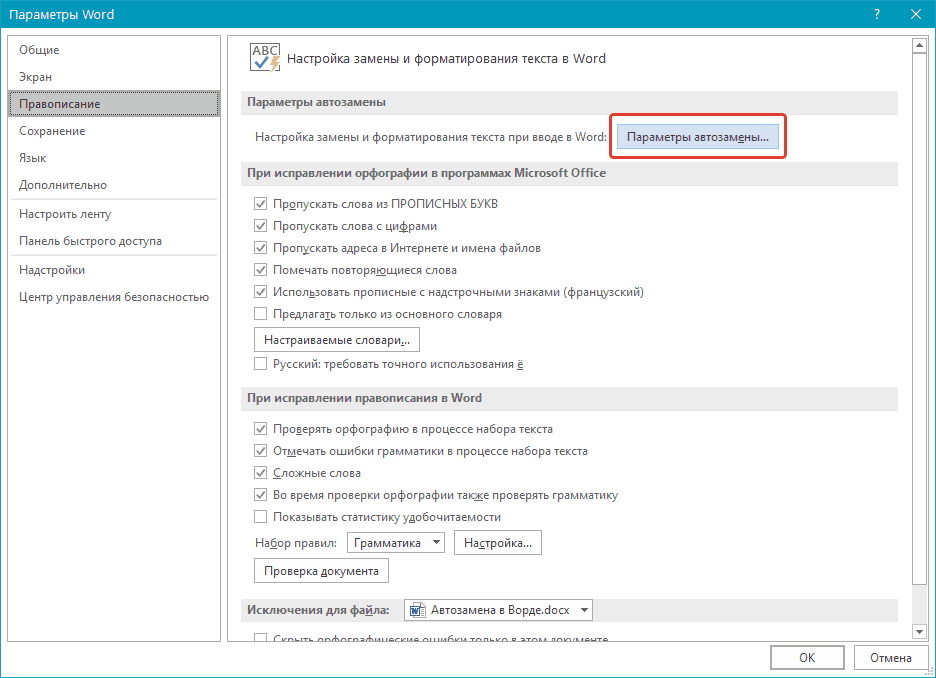
Clicca su "Parametri automatici"
- Si aprirà una finestra, dove possiamo già impostare tutti i parametri necessari. Innanzitutto, nella prima scheda, mettiamo un serbatoio al punto " Sostituire quando si entra"- Ora è coinvolta la funzione Auto-Transaction (se hai un serbatoio, allora questo è buono).
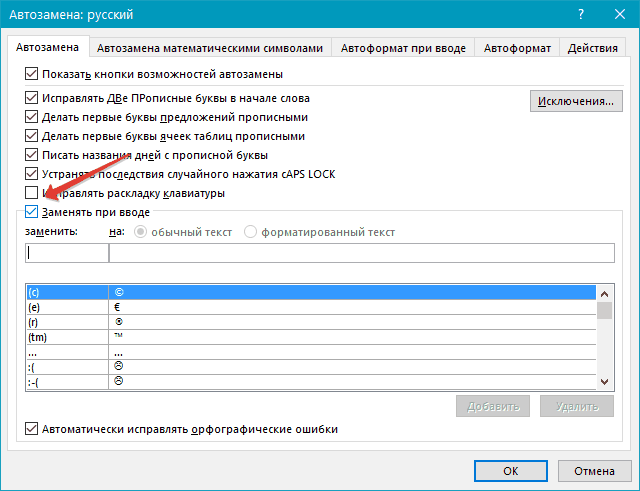
Metti il \u200b\u200bDAW sulla voce "Sostituisci quando si entra"
- Ora presta attenzione a due campi contrassegnati con una cornice rossa sullo screenshot. Nel secondo campo, entriamo nelle parole con la scrittura giusta. Nel primo campo, le parole sono entrate con errori che ammettiamo. Di norma, ogni utente ammette i suoi errori in determinate parole. Ad esempio, puoi scrivere "consolidato" invece di "rispettivamente".
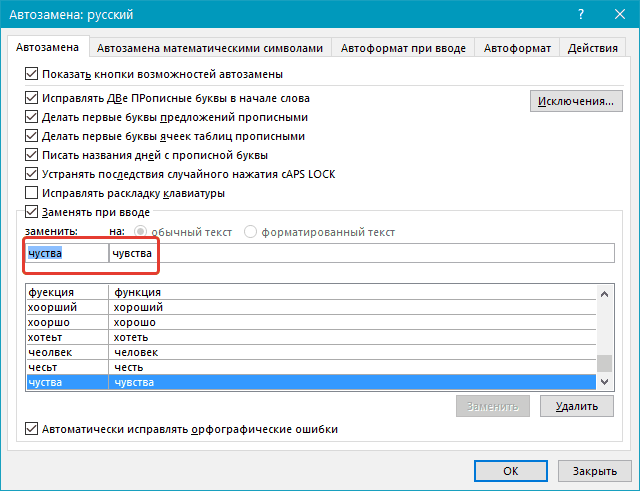
Introduciamo la parola sbagliata rimasta; Destra - parola fedele
- Aggiungi una parola non valida al primo campo esattamente come lo stampa di più con errore. Nel secondo campo, inserire l'opzione corretta. Quindi, fai clic sul pulsante " Inserisci"(La regola della parola Trasferimenti automatici è inserito nel dizionario) e" ok».
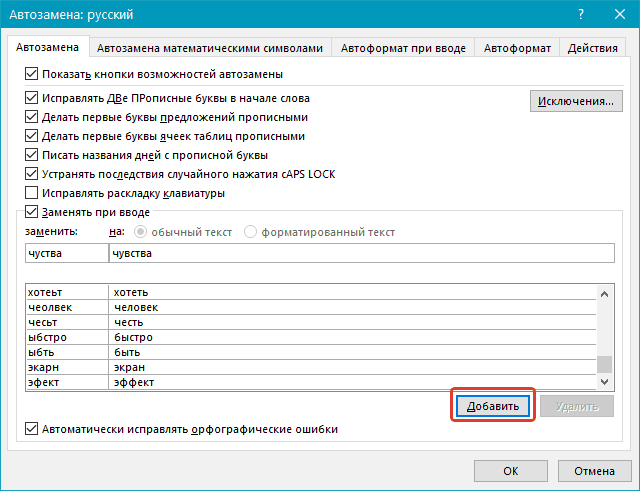
Clicca su "Aggiungi"
Cambia i parametri dell'autore nel dizionario
- Se non hai adattato a nessuno di nessuna regola dell'autore, allora possiamo risolverlo. Vai a " File—Parametri».
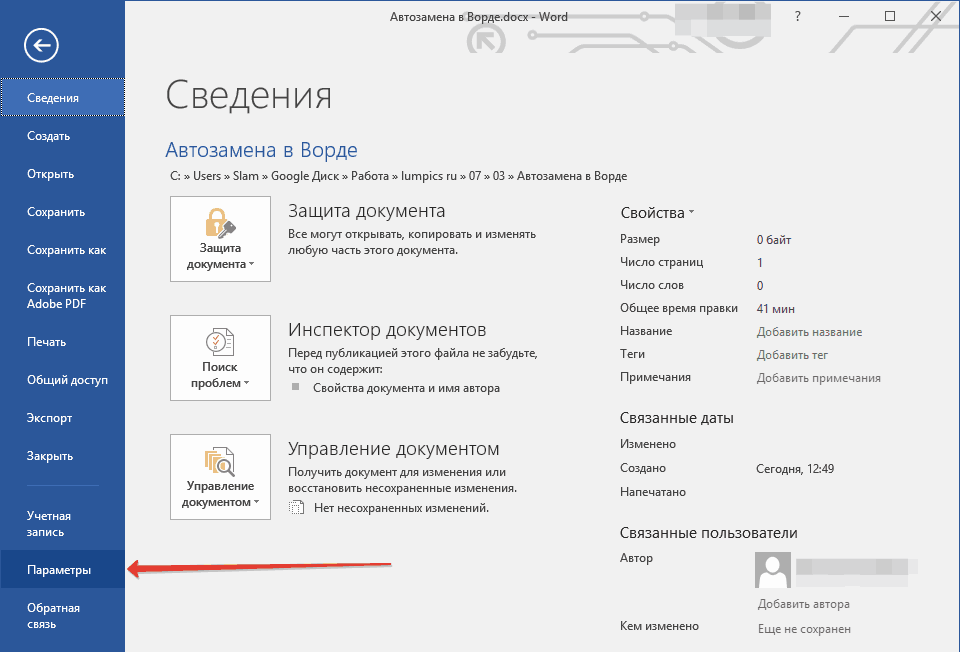
Vai a "Parametri file".
- Andiamo a " Ortografia—Parametri automatici»
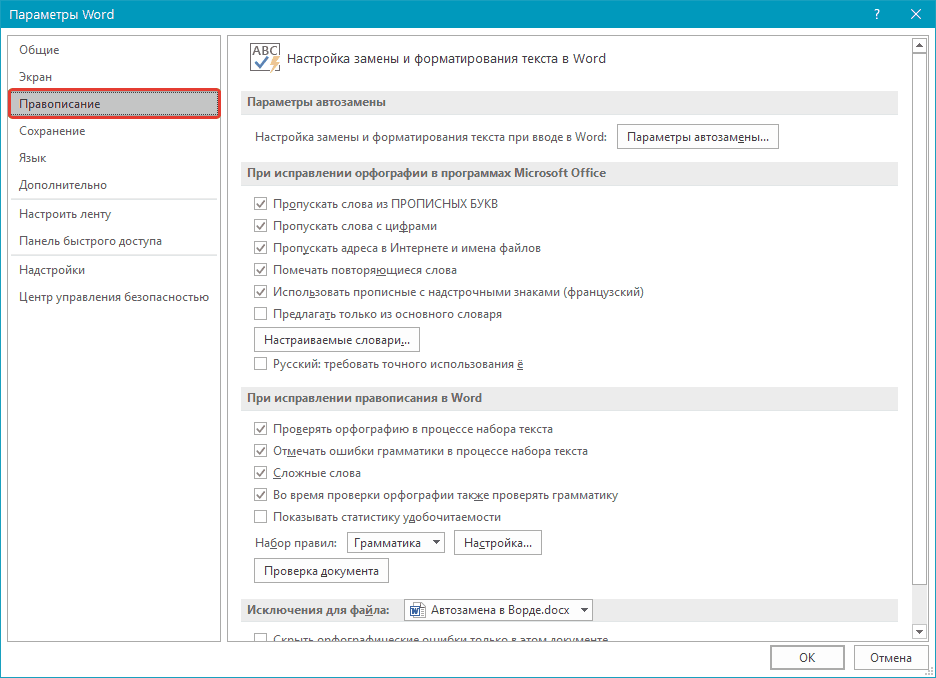
Andiamo ai "Parametri di ortografia dell'impianto automatico"
- Controlla, nel caso in cui, vale la pena un DAW sul paragrafo desiderato. Ora presta attenzione all'elenco delle parole a sinistra (parole errate / lettere / caratteri) e colonna di destra (parole / lettere / personaggi fedeli). Se non abbiamo adattato come sostitiamo la parola sbagliata alla cosa giusta, evidenzia questo oggetto con il mouse (come puoi vedere nello screenshot). Quindi correggere la regola automatica mentre sei più conveniente in base alle istruzioni precedenti.
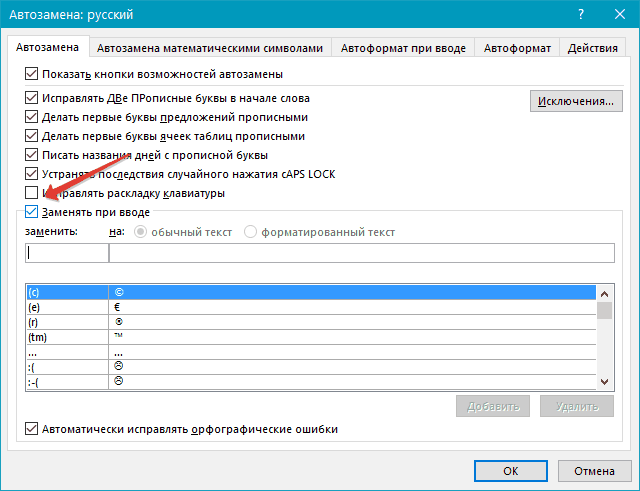
Seleziona le parole / lettere nell'elenco e correggi l'opzione desiderata.
Rimuovi le parole sbagliate / fedeli dei dizionari dell'autore
- Nella parte precedente, abbiamo cambiato i parametri dell'autore, ora dobbiamo rimuovere completamente uno o un altro parametro. In linea di principio, non abbiamo molto. Torna ai parametri del piano automatico e trova le parole / lettere / simboli desiderati nell'elenco (l'esempio nello screenshot è punti).
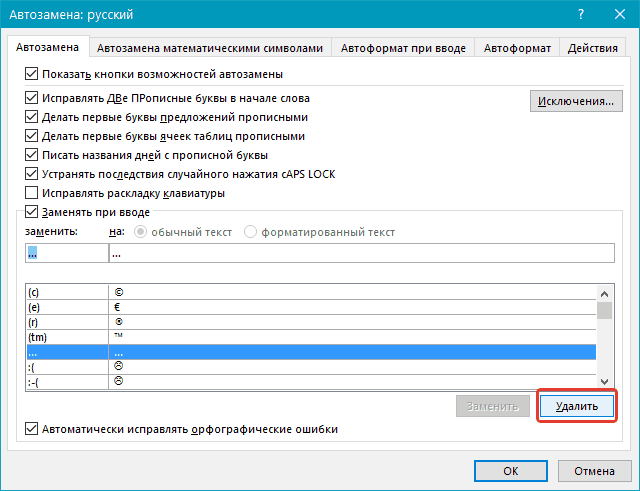
Seleziona le parole / lettere nell'elenco e fai clic su "Elimina"
- Eliminiamo questa opzione facendo clic sul pulsante "Pulsante" Elimina" Ora questa regola di sostituzione di una parola a un altro non agirà.
Studiamo i risultati delle nostre impostazioni
Fino a questo punto, abbiamo imparato a personalizzare i parametri dell'autore nell'editor " Parola." Abbiamo aggiunto le parole necessarie all'elenco appropriato, li ha modificati o rimossi. Ora vediamo come tutto agisce in pratica, inoltre, faremo conoscere un paio di sfumature utili.
Ora, se abbiamo già prescritto una parola errata per automaticamente, ad esempio "Cootre", quindi mettendo uno spazio nel documento immediatamente dopo di esso, verrà sostituito con la sua opzione corretta - "quale". La stessa cosa accade con frasi intere. Se sei sigillato scrivendo "chi andrà", allora " Parola."Ripararlo automaticamente su -" quale sarà ":
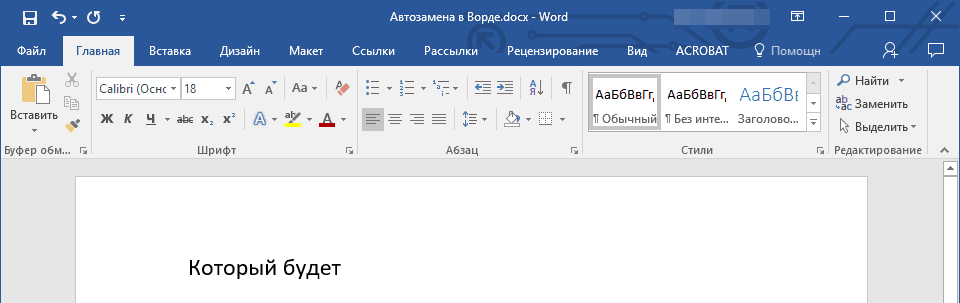
Funzione di protezione automatica
A proposito, è possibile utilizzare la funzione di proteina automatica per alcuni altri scopi. Ad esempio, è necessario scrivere nel documento qualsiasi carattere che non è sulla tastiera, e deve sempre cercare in un notebook o " Parola."(Nelle impostazioni appropriate). È possibile pre-applicare in anticipo nei parametri dello spostamento di alcuni personaggi ad altri. Ad esempio, scriviamo così (in inglese):
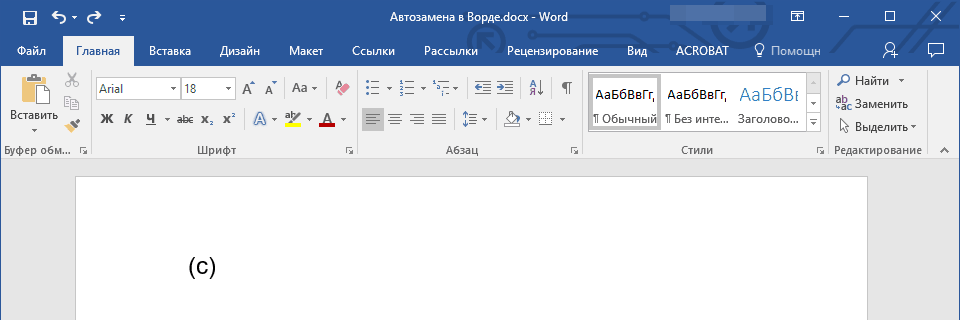
Inserisci il personaggio che vuoi sostituire
Dopo lo spazio messo in scena, questi personaggi cambieranno in un'opzione più bella che deve decorare documenti:
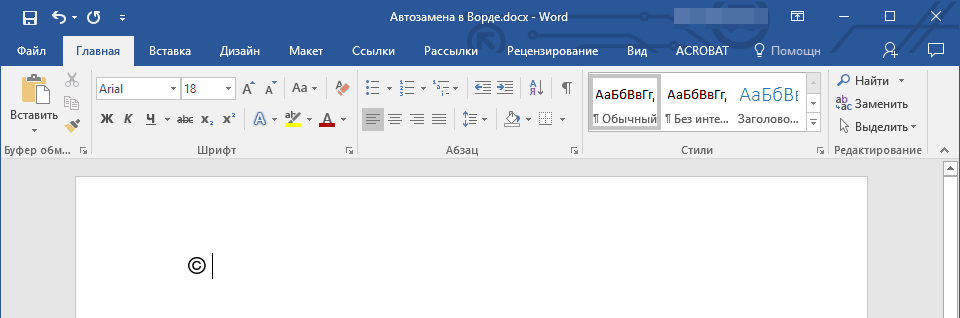
Dopo aver premuto lo spazio, il simbolo viene modificato nell'opzione desiderata.
Pertanto, possiamo usare i soliti tasti sulla tastiera, visualizza automaticamente nell'editor " Parola.»Eventuali simboli complessi / geroglifici / icone che saranno necessari nel nostro caso particolare.
Ma non è tutto. Supponiamo di scrivere articoli di un argomento, e spesso devi usare le stesse frasi ed espressioni del tipo: "Iniziamo a discutere del materiale", "imposta sul valore aggiunto", "senza difficoltà prese il pesce fuori dallo stagno".
Se si utilizzano frasi simili abbastanza spesso, e non hai un desiderio speciale di stamparli costantemente, spendere in questo momento, quindi utilizzare la funzione dell'impianto automatico. Come abbiamo imparato sopra, introduciamo determinate parole nelle impostazioni ai campi appropriati:
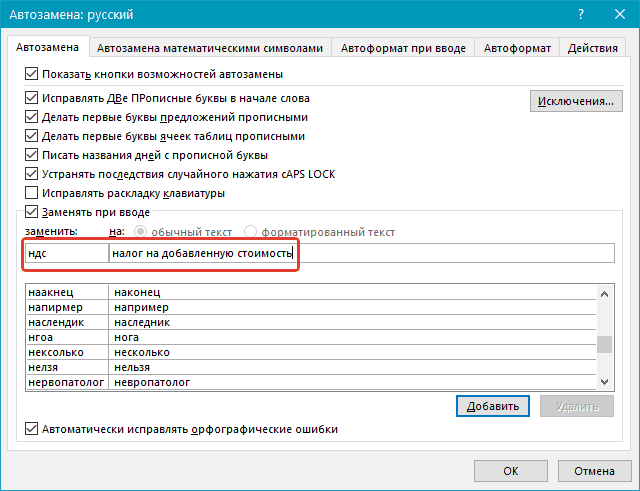
Immettere i parametri automatici
Ora, ogni volta che stamparemo l'abbreviazione "IVA" e mettere il gap, editor " Parola.»Lo produrrà di conseguenza:
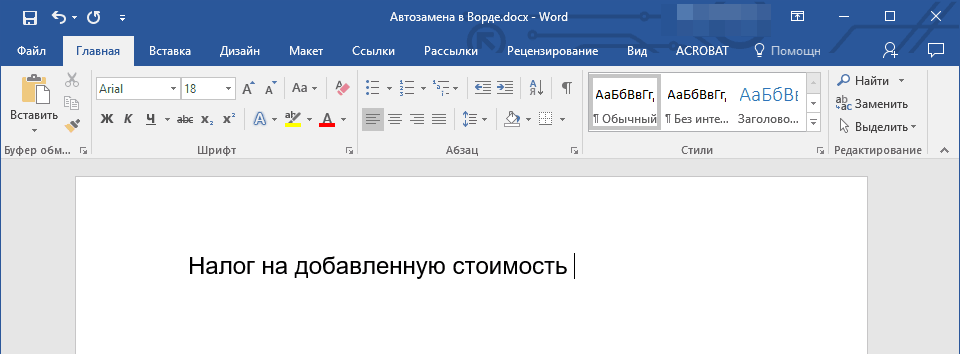
Osserviamo i risultati
Puoi anche iscriverti in tutti gli altri casi. E se non abbiamo più bisogno di questa funzione, quindi in base alle istruzioni di cui sopra, è sempre possibile eliminare questa regola di transazione automatica o configurarlo a modo tuo.
